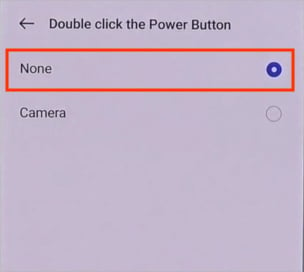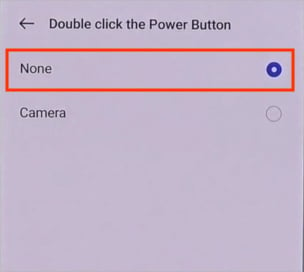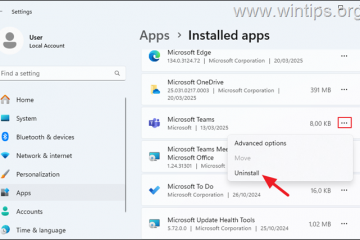Bilang default, karamihan sa mga smartphone ay may camera sa lock screen para madali kang kumuha ng mabilisang snapshot nang hindi ina-unlock ang telepono. Nakakatulong ito sa mga oras na nagmamadali ka at walang oras upang buksan at ilunsad ang camera app.
Gayunpaman, maaari itong maging isyu sa privacy dahil maaaring kumuha ng mga larawan ang sinuman sa iyong telepono nang hindi nalalaman ang passcode ng iyong device.
Bagama’t hindi mo maaaring panatilihin ang iyong telepono sa lahat ng oras upang pigilan ang isang tao sa pagkuha ng mga larawan, ginagabayan ka namin sa iba’t ibang mga setting upang matulungan kang huwag paganahin/alisin ang camera mula sa iyong lock screen.
Paano aalisin ang Camera mula sa Lock Screen?’
Kapag na-swipe ang icon ng camera sa lock screen, inilulunsad nito ang Camera app. At bagama’t may opsyon ang ilang smartphone, tulad ng Samsung, na alisin ang camera sa lock screen, hindi ito pinapayagan ng karamihan sa mga smartphone.
Gayunpaman, makakahanap ka ng ilang app na humaharang sa camera na available sa Play Store/App store, na maaaring ganap na alisin ang camera app mula sa ilang smartphone. Ngunit kailangan mong magbigay ng buong pahintulot sa app, na maaaring hindi masyadong secure at sa gayon ay hindi inirerekomenda.
Sa kabilang banda, kung ang iyong camera ay hindi sinasadyang naka-on habang dinadala ang iyong telepono sa isang bulsa, maaari mong huwag paganahin ang mga partikular na setting ng galaw upang maiwasan ito.
Sa iPhone
Gumagana man ang iyong iPhone sa iOS 13, 14, o mas bago, maaari mong i-disable ang camera sa lock screen.
Ngunit sa kasamaang-palad, hindi rin nito pinapagana ang Camera app mula sa home screen, control center, at sa buong system. Kaya, kailangan mong i-undo ang mga setting sa ibaba sa tuwing gusto mong i-access muli ang iyong camera. Bilang kahalili, maaari kang mag-download at mag-install ng iba pang apps ng camera upang magamit ang camera.
Gayunpaman, narito kung paano ito gawin.
Pumunta sa app na Mga Setting. Mag-scroll pababa at mag-tap sa Oras ng Screen .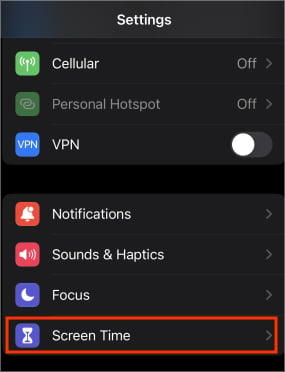
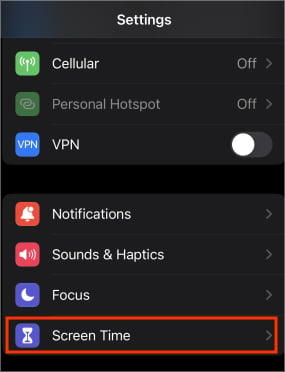 Pagkatapos, i-tap ang Mga Paghihigpit sa Nilalaman at Privacy.
Pagkatapos, i-tap ang Mga Paghihigpit sa Nilalaman at Privacy.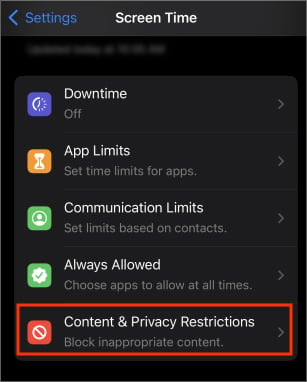
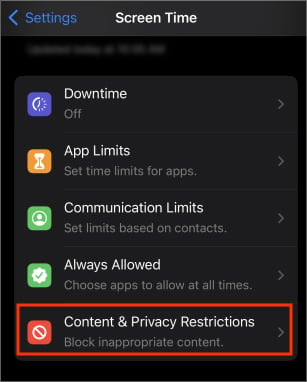 Ilagay ang iyong passcode kung kinakailangan. Susunod, piliin ang Allowed Apps at i-toggle off ang button sa tabi ng Camera app.
Ilagay ang iyong passcode kung kinakailangan. Susunod, piliin ang Allowed Apps at i-toggle off ang button sa tabi ng Camera app.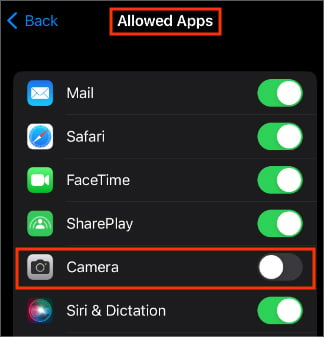
Sa Samsung
Kapag na-unlock mo na ang iyong telepono, maaari mong alisin ang camera sa lock screen. Higit pa rito, maaari mo ring i-disable ang galaw na nagbubukas ng camera.
Buksan ang Settings app. Pumunta sa Lock screen > Shortcuts.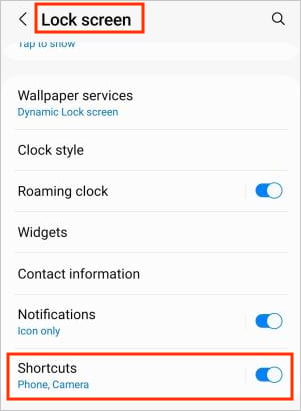
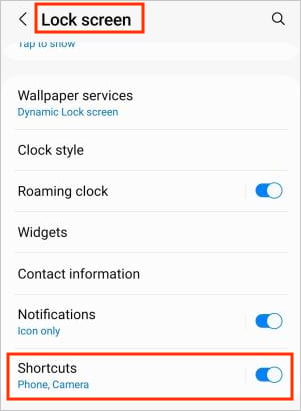 Italaga ang Kaliwa at Kanan na mga setting ng shortcut sa magbukas ng ibang app sa lock screen.
Italaga ang Kaliwa at Kanan na mga setting ng shortcut sa magbukas ng ibang app sa lock screen.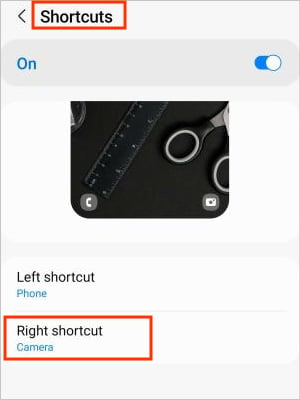
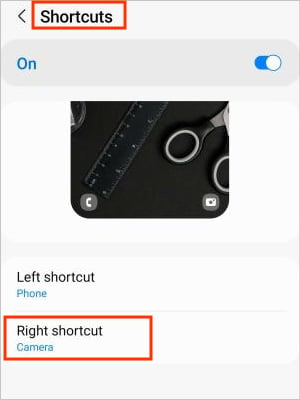 Kung hindi mo gustong lumitaw ang anumang mga shortcut, i-toggle off ang button sa ilalim ng Mga Shortcut. Bilang kahalili, maaari mong i-toggle nang hiwalay ang Kaliwa o Kanan na shortcut na button.
Kung hindi mo gustong lumitaw ang anumang mga shortcut, i-toggle off ang button sa ilalim ng Mga Shortcut. Bilang kahalili, maaari mong i-toggle nang hiwalay ang Kaliwa o Kanan na shortcut na button.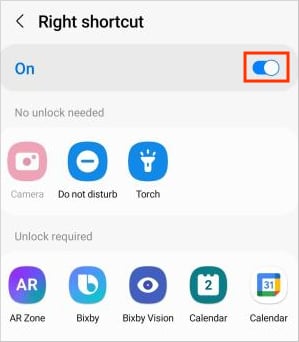
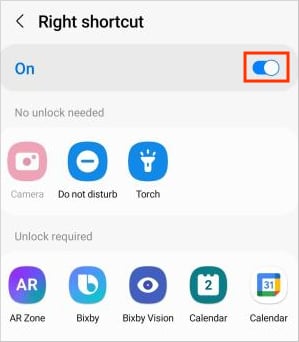
Sa kabilang banda, maaari pa ring awtomatikong ilunsad ang Camera app kapag pinindot ang side key (power button). Upang ihinto ito,
Buksan ang app na Mga Setting.Mag-navigate sa Mga advanced na feature > Side key.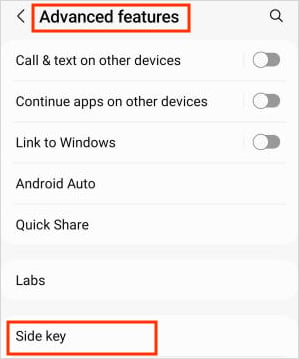
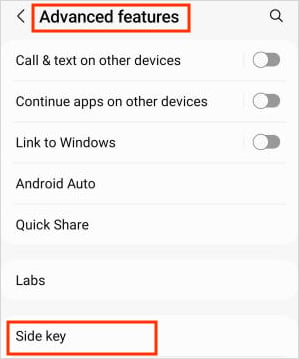 I-toggle off ang button sa tabi ng Double press na setting upang pigilan ang anumang app mula sa paglunsad habang dobleng pagpindot sa mga side button.
I-toggle off ang button sa tabi ng Double press na setting upang pigilan ang anumang app mula sa paglunsad habang dobleng pagpindot sa mga side button.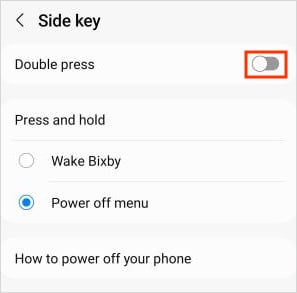
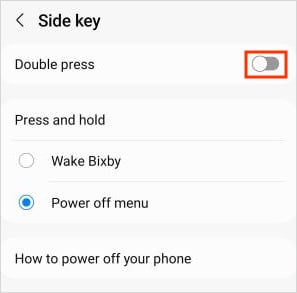 Bilang kahalili, maaari kang magtalaga ng ibang app na bubuksan kapag pinindot ang side key.
Bilang kahalili, maaari kang magtalaga ng ibang app na bubuksan kapag pinindot ang side key.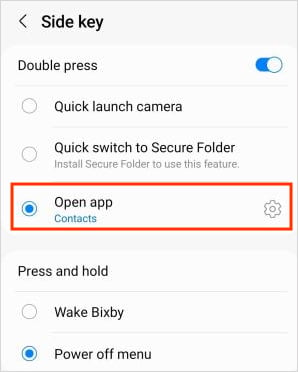
Sa Iba Pang Mga Device
Wala pang available na opsyon para ganap na alisin ang camera app mula sa lock screen para sa mga device sa ibaba. Gayunpaman, maaari mong hindi paganahin ang mga setting ng galaw na nagbubukas ng camera kapag pinindot ang power button nang dalawang beses.
Sa Motorola
Buksan ang Mga Setting. Mag-scroll pababa sa System.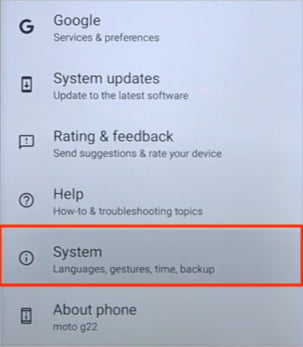
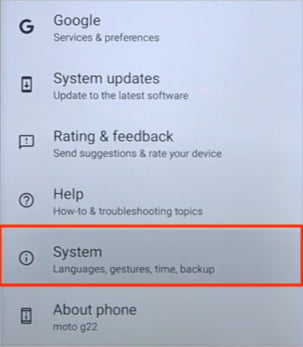 Susunod, pumunta sa
Susunod, pumunta sa 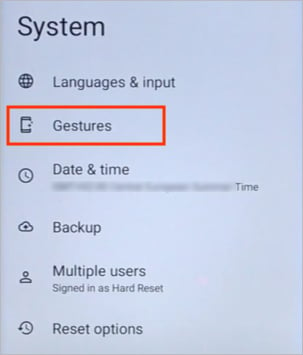
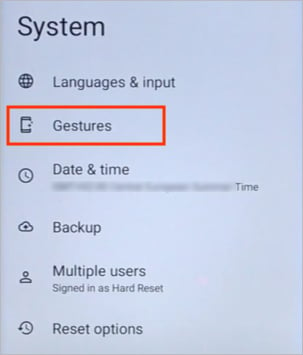 I-tap sa Buksan ang camera nang mabilis na opsyon at i-off ito sa susunod na pahina.
I-tap sa Buksan ang camera nang mabilis na opsyon at i-off ito sa susunod na pahina.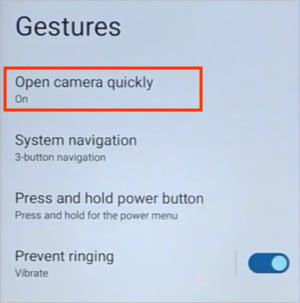
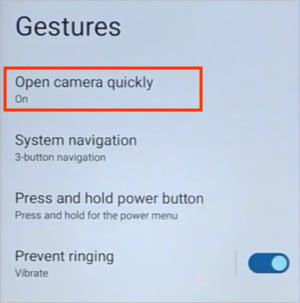
Sa Asus ROG
Buksan ang Settings.Next, i-tap ang Advanced.Now, i-disable ang Quick launch camera na opsyon.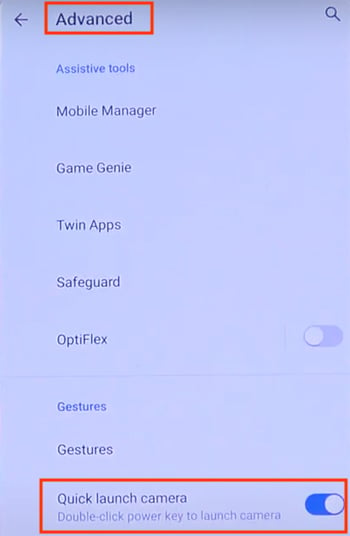
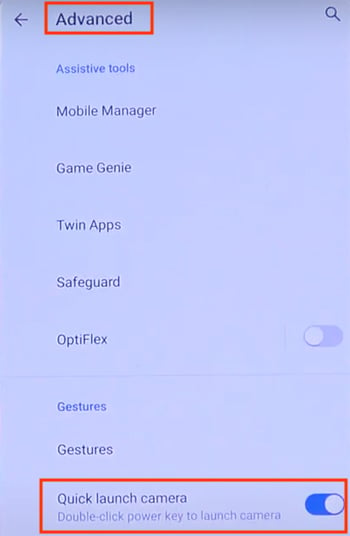
Sa Google Pixel
Ilunsad ang Settings app. Susunod, mag-navigate sa System > Mga galaw.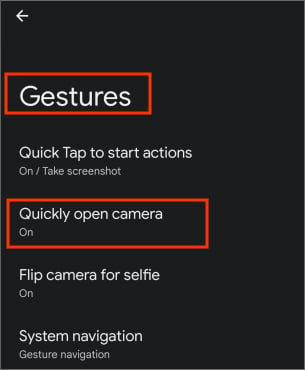
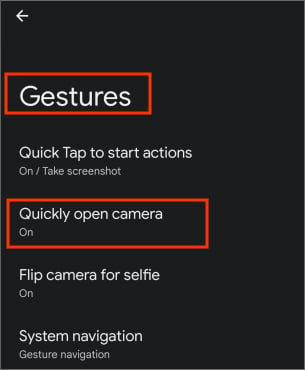 I-tap ang Mabilis na buksan ang camera at i-toggle ang b nito utton sa susunod na pahina.
I-tap ang Mabilis na buksan ang camera at i-toggle ang b nito utton sa susunod na pahina.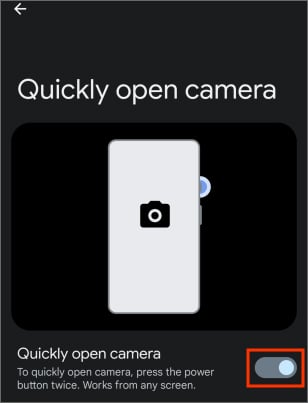
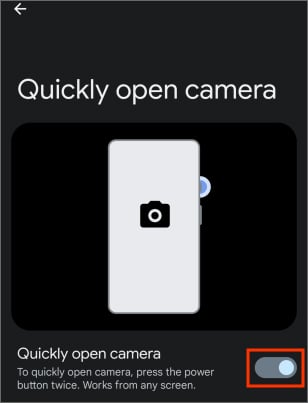
Sa Sony Xperia
Buksan ang Mga Setting at mag-navigate sa System > Mga Galaw.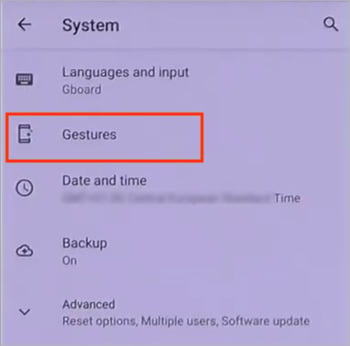
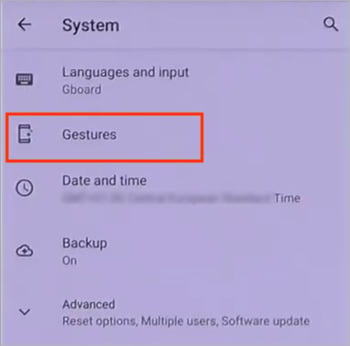 Piliin ang Tumalon sa camera na opsyon.
Piliin ang Tumalon sa camera na opsyon.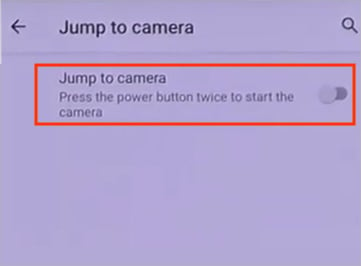 Pagkatapos, i-toggle off ang button sa tabi nito.
Pagkatapos, i-toggle off ang button sa tabi nito.
Sa Oneplus NORD
Habang may ganitong opsyon ang ilang OnePlus smartphone, maaaring wala nito ang iba. Gayunpaman, maghanap ng mga katulad na setting sa iyong telepono at i-off ang mga ito kung natagpuan.
Ilunsad ang Settings app.Mag-navigate sa System settings > Power Button.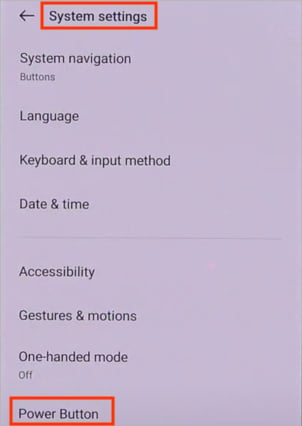
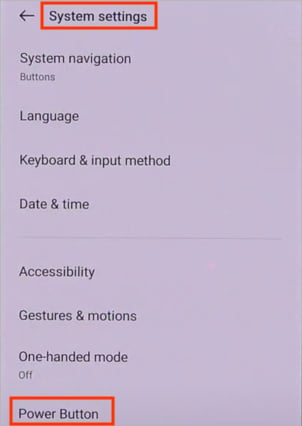 Ngayon, buksan ang Doble i-click ang Power Button.
Ngayon, buksan ang Doble i-click ang Power Button.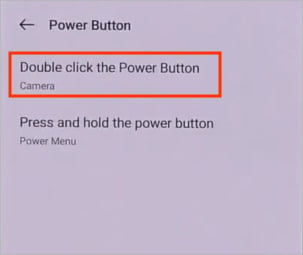
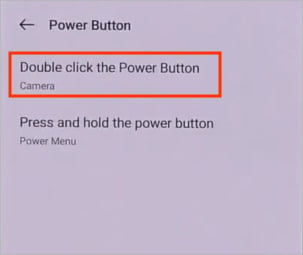 Pagkatapos, piliin ang Wala sa halip na ang opsyong Camera.
Pagkatapos, piliin ang Wala sa halip na ang opsyong Camera.